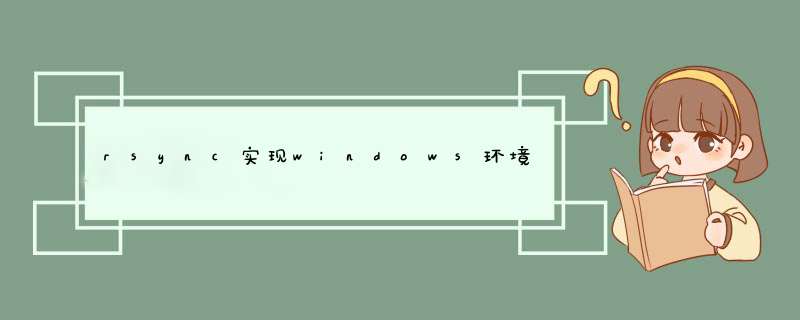
本文链接
https://www.cnblogs.com/loong-hon/p/13177422.html
四:客户端同步服务端数据
客户端安装类似服务端一直下一步就行
rsync.exe -avz --progress --password-file=rsync.password testwin_rsync@172.19.56.86::testwin /cygdrive/d/ftpdata
rsync.exe -avz --progress --password-file=rsync.pass /cygdrive/d/ftpdata testwin_rsync@172.19.56.86::testwin
这个是把客户端client文件同步到服务端server
注意:客户端执行的时候要在客户端的bin目录下,还有一种方式可以配环境变量
同步的时候conf中配置的需要同步的目录设置共享,然后将创建的testwin_rsyncy用户也共享此文件夹。
D:\cwRsync2\bin\rsync.exe -vrtopg --exclude=desktop.ini --exclude=Desktop.ini --exclude=Thumbs.db --exclude=RECYCLER --progress --password-file=etc/pwd.conf qbanke@192.168.3.3::Documents/ /cygdrive/e/Documents
D:\cwRsync2\bin\rsync.exe -vrtopg --exclude=desktop.ini --exclude=Desktop.ini --exclude=Thumbs.db --exclude=RECYCLER --progress --password-file=etc/pwd.conf /cygdrive/e/Documents qbanke@192.168.3.3::Documents
#意思是
#执行 d:\rsync_Kaiser\bin\rsync.exe
# -vrtopg 这个是运行参数, 可以查看下边的参数列表。
# -exclude=desktop.ini --exclude=Desktop.ini --exclude=Thumbs.db --exclude=RECYCLER 这些也是运行参数, 意思是把=号后边的文件屏蔽掉,不做同步.
# --progress 在程序执行的时候屏幕窗口上显示详细的运作信息,例如整在同步那个文件,速度多少。
# -password-file=etc/pwd.conf 跟服务器端一样,指定密码文件的路径,以便在自动运行的时候不用手动来输入.
# /cygdrive/e/Documents qbanke@192.168.3.3::Documents本地文件夹 e:\ 盘上Documents所有的内容(路径自己根据不情况进行修改)将和 服务端ip地址192.168.3.3 的 Documents 存储目录同步。
如果出现任何错,最大一个可能第一是权限没弄好,目录的,密码文件的。
第二就是配置有误,客户端的没跟服务器的对应好,账号或者存储目录名。
Rsync 的服务端配置里头的储存目录不止写一个的,还可以添加多个存放不同的文件夹或者不同的硬盘
-v, --verbose 详细模式输出
-q, --quiet 精简输出模式
-c, --checksum 打开校验开关,强制对文件传输进行校验
-a, --archive 归档模式,表示以递归方式传输文件,并保持所有文件属性,等于-rlptgoD
-r, --recursive 对子目录以递归模式处理
-R, --relative 使用相对路径信息
-b, --backup 创建备份,也就是对于目的已经存在有同样的文件名时,将老的文件重新命名为~filename。可以使用--suffix选项来指定不同的备份文件前缀。
--backup-dir 将备份文件(如~filename)存放在在目录下。
-suffix=SUFFIX 定义备份文件前缀
-u, --update 仅仅进行更新,也就是跳过所有已经存在于DST,并且文件时间晚于要备份的文件。(不覆盖更新的文件)
-l, --links 保留软链结
-L, --copy-links 想对待常规文件一样处理软链结
--copy-unsafe-links 仅仅拷贝指向SRC路径目录树以外的链结
--safe-links 忽略指向SRC路径目录树以外的链结
-H, --hard-links 保留硬链结
-p, --perms 保持文件权限
-o, --owner 保持文件属主信息
-g, --group 保持文件属组信息
-D, --devices 保持设备文件信息
-t, --times 保持文件时间信息
-S, --sparse 对稀疏文件进行特殊处理以节省DST的空间
-n, --dry-run现实哪些文件将被传输
-W, --whole-file 拷贝文件,不进行增量检测
-x, --one-file-system 不要跨越文件系统边界
-B, --block-size=SIZE 检验算法使用的块尺寸,默认是700字节
-e, --rsh=COMMAND 指定使用rsh、ssh方式进行数据同步
--rsync-path=PATH 指定远程服务器上的rsync命令所在路径信息
-C, --cvs-exclude 使用和CVS一样的方法自动忽略文件,用来排除那些不希望传输的文件
--existing 仅仅更新那些已经存在于DST的文件,而不备份那些新创建的文件
--delete 删除那些DST中SRC没有的文件
--delete-excluded 同样删除接收端那些被该选项指定排除的文件
--delete-after 传输结束以后再删除
--ignore-errors 及时出现IO错误也进行删除
--max-delete=NUM 最多删除NUM个文件
--partial 保留那些因故没有完全传输的文件,以是加快随后的再次传输
--force 强制删除目录,即使不为空
--numeric-ids 不将数字的用户和组ID匹配为用户名和组名
--timeout=TIME IP超时时间,单位为秒
-I, --ignore-times 不跳过那些有同样的时间和长度的文件
--size-only 当决定是否要备份文件时,仅仅察看文件大小而不考虑文件时间
--modify-window=NUM 决定文件是否时间相同时使用的时间戳窗口,默认为0
-T --temp-dir=DIR 在DIR中创建临时文件
--compare-dest=DIR 同样比较DIR中的文件来决定是否需要备份
-P 等同于 --partial
--progress 显示备份过程
-z, --compress 对备份的文件在传输时进行压缩处理
--exclude=PATTERN 指定排除不需要传输的文件模式
--include=PATTERN 指定不排除而需要传输的文件模式
--exclude-from=FILE 排除FILE中指定模式的文件
--include-from=FILE 不排除FILE指定模式匹配的文件
--version 打印版本信息
--address 绑定到特定的地址
--config=FILE 指定其他的配置文件,不使用默认的rsyncd.conf文件
--port=PORT 指定其他的rsync服务端口
--blocking-io 对远程shell使用阻塞IO
-stats 给出某些文件的传输状态
--progress 在传输时现实传输过程
--log-format=formAT 指定日志文件格式
--password-file=FILE 从FILE中得到密码
--bwlimit=KBPS 限制I/O带宽,KBytes per second
-h, --help 显示帮助信息
参考地址: https://www.iteye.com/blog/netsky-cheng-1187298
相关链接
简单两步实现 rsync 自动同步文件免密
https://blog.csdn.net/ot512csdn/article/details/107613205
Rsync 数据同步工具应用指南
https://zhuanlan.zhihu.com/p/40022680
Rsync (remote rsync) 是可以实现 增量备份 的远程(和本地)文件复制工具,目的是实现本地主机和远程主机上的文件同步(包括本地推到远程,远程拉到本地两种同步方式),也可以实现本地不同路径下(不同目录、分区之间)文件的同步,但不能实现远程路径1到远程路径2之间的同步(scp可以实现)。配合计划任务,rsync能实现 定时或周期同步 ;配合inotify或sersync,可以实现触发式的 实时同步 。
本篇文章主要介绍rsync的使用方法和它常用的功能。
rsync官方网站: https://rsync.samba.org/
不考虑rsync的实现细节,就文件同步而言,涉及了源文件和目标文件的概念,还涉及了以哪边文件为同步基准。例如,想让目标主机上的文件和本地文件保持同步,则是以本地文件为同步基准,将本地文件作为源文件推送到目标主机上。反之,如果想让本地主机上的文件和目标主机上的文件保持同步,则目标主机上的文件为同步基准,实现方式是将目标主机上的文件作为源文件拉取到本地。当然,要保持本地的两个文件相互同步,rsync也一样能实现,这就像Linux中cp命令一样,以本地某文件作为源,另一文件作为目标文件,但请注意,虽然rsync和cp能达到相同的目的,但它们的实现方式是不一样的。
既然是文件同步,在同步过程中必然会涉及到源和目标两文件之间版本控制的问题,例如是否要删除源主机上没有但目标上多出来的文件,目标文件比源文件更新(newer than source)时是否仍要保持同步,遇到软链接时是拷贝软链接本身还是拷贝软链接所指向的文件,目标文件已存在时是否要先对其做个备份等等。
rsync同步过程中由两部分模式组成:决定哪些文件需要同步的检查模式以及文件同步时的同步模式。
(1).检查模式是指按照指定规则来检查哪些文件需要被同步,例如哪些文件是明确被排除不传输的。默认情况下,rsync使用"quick check"算法快速检查源文件和目标文件的大小、mtime(修改时间)是否一致,如果不一致则需要传输。当然,也可以通过在rsync命令行中指定某些选项来改变quick check的检查模式,比如"--size-only"选项表示"quick check"将仅检查文件大小不同的文件作为待传输文件。rsync支持非常多的选项,其中检查模式的自定义性是非常有d性的。
(2).同步模式是指在文件确定要被同步后,在同步过程发生之前要做哪些额外工作。例如上文所说的是否要先删除源主机上没有但目标主机上有的文件,是否要先备份已存在的目标文件,是否要追踪链接文件等额外 *** 作。rsync也提供非常多的选项使得同步模式变得更具d性。
相对来说,为rsync手动指定同步模式的选项更常见一些,只有在有特殊需求时才指定检查模式,因为大多数检查模式选项都可能会影响rsync的性能。
以下是rsync的语法:
由此语法可知,rsync有三种工作方式:
(1).本地文件系统上实现同步。命令行语法格式为上述"Local"段的格式。
(2).本地主机使用远程shell和远程主机通信。命令行语法格式为上述"Access via remote shell"段的格式。
(3).本地主机通过网络套接字连接远程主机上的rsync daemon。命令行语法格式为上述"Access via rsync daemon"段的格式。
前两者的本质是通过管道通信,即使是远程shell。而方式(3)则是让远程主机上运行rsync服务,使其监听在一个端口上,等待客户端的连接。
但是,还有第四种工作方式:
(4).通过远程shell也能临时启动一个rsync daemon,这不同于方式(3),它不要求远程主机上事先启动rsync服务,而是临时派生出rsync daemon,它是单用途的一次性daemon,仅用于临时读取daemon的配置文件,当此次rsync同步完成,远程shell启动的rsync daemon进程也会自动消逝。此通信方式的命令行语法格式同"Access via rsync daemon",但要求options部分必须明确指定"--rsh"选项或其短选项"-e"。
如需源码安装,请关注即将发布的《详解Rsync,一款卓越的增量同步工具(二)》
系统环境:
服务器配置:阿里云ECS 11G
*** 作系统:CentOS7.2
rsync 版本:3.1.2
rsync 服务器:rsync-server (10.168.152.72)
rsync 客户端:rsync-client (10.117.217.172)
检查rsync 是否已经安装
若已安装,无需重新安装;若未安装,用以下命令安装:
写入以下配置到该文件:
输入,格式是“用户名:口令”,用户不要求是系统用户
root:pwd123456
输入:
======welcome to synchronize appdata======
如果rsync启动成功,可以看到873端口已经在监听了。
检查rsync 是否已经安装
若已安装,无需重新安装;若未安装,用以下命令安装:
更多同步数据的场景演示,请关注即将发布的《详解Rsync,一款卓越的增量同步工具(二)》
配置文件 rsyncd.conf 由全局配置和若干模块配置组成。配置文件的语法为:
全局参数
在文件中 [module] 之外的所有配置行都是全局参数。当然也可以在全局参数部分定义模块参数,这时该参数的值就是所有模块的默认值。
模块参数
模块参数主要用于定义 rsync 服务器哪个目录要被同步。模块声明的格式必须为 [module] 形式,这个名字就是在 rsync 客户端看到的名字,类似于 Samba 服务器提供的共享名。而服务器真正同步的数据是通过 path 来指定的。可以根据自己的需要,来指定多个模块,模块中可以定义以下参数:
a. 基本模块参数
b. 模块控制参数
c. 模块文件筛选参数
d. 模块用户认证参数
e. 模块访问控制参数
客户主机列表定义可以是以下形式:
f. 模块日志参数
设置了”log file”参数时,在日志每行的开始会添加”%t [%p]“。
可以使用的日志格式定义符如下所示:
欢迎分享,转载请注明来源:内存溢出

 微信扫一扫
微信扫一扫
 支付宝扫一扫
支付宝扫一扫
评论列表(0条)